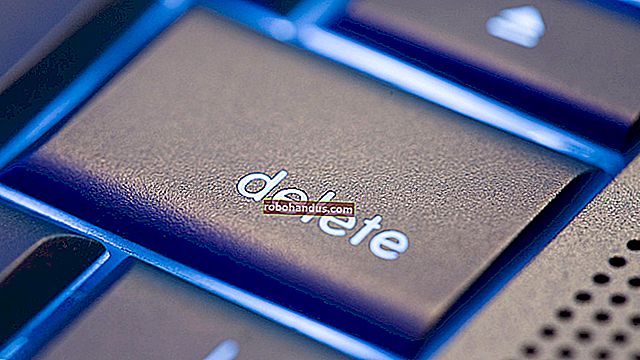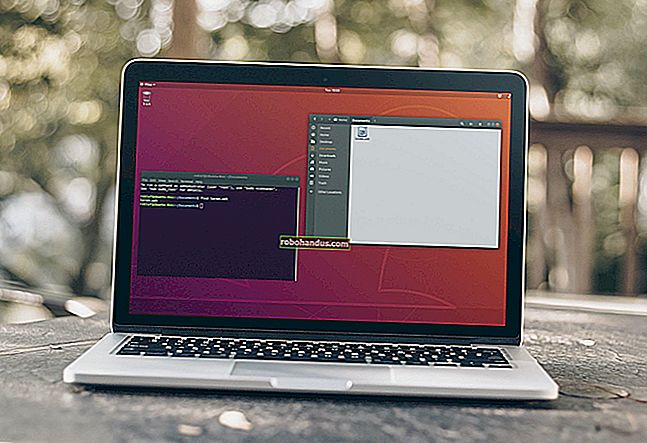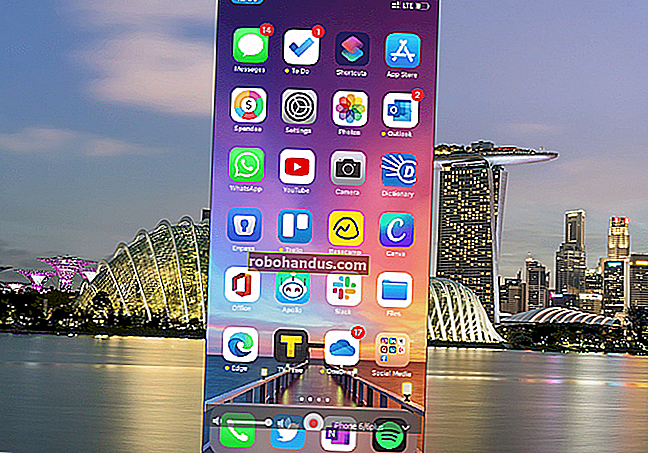iPad에서 두 앱을 나란히 제거하는 방법

iPad를 사용하는 동안 Slide Over 및 Split View라는 멀티 태스킹 기능으로 인해 실수로 화면에 두 개의 앱 창이 나타날 수 있습니다. 올바른 제스처를 모르면 추가 앱 창을 제거하기가 어려울 수 있습니다. 방법은 다음과 같습니다.
iPad에서 작은 부동 창을 제거하는 방법 (슬라이드 오버)
iPad를 사용하는 동안 전체 화면 앱 위로 마우스를 가져 가면 측면에 작은 창이 표시 될 수 있습니다. 이것을 Slide Over라고하는데, 이렇게 생겼습니다.

작은 Slide Over 창을 닫으려면 Slide Over 창의 상단에있는 컨트롤 막대에 손가락을 놓고 창이 오른쪽에있는 경우 화면 오른쪽 가장자리로 빠르게 스 와이프하거나 왼쪽 가장자리로 스 와이프합니다. 창이 왼쪽에 있으면 화면의.

대부분의 사람들에게 이것은 트릭을 수행하지만 기술적으로는 Slide Over 창을 닫지 않고 숨기는 것입니다. 숨긴면에 해당하는 화면 가장자리에서 다시 스 와이프하여 다시 불러올 수 있습니다.
Slide Over 창을 완전히 닫으려면 상단의 컨트롤 막대를 손가락으로 잡고 분할 화면보기 (분할보기라고 함)의 일부가 될 때까지 화면 가장자리쪽으로 천천히 밉니다. 그런 다음 하나의 창이 사라질 때까지 두 창 사이의 검은 색 파티션을 화면 가장자리까지 밀어 원하지 않는 창을 닫을 수 있습니다 (아래의 "iPad에서 분할 화면 제거 방법"참조).
다시 표시되지 않도록 설정에서 Slide Over를 비활성화하려면 iPad에서 멀티 태스킹을 비활성화 할 수 있습니다.
관련 : iPad에서 멀티 태스킹을 비활성화하는 방법
iPad에서 분할 화면을 제거하는 방법 (분할보기)
때로는 iPad 화면에 두 개의 앱 창이 나란히 표시 될 수 있습니다. 이것을 Split View라고하며, 이렇게 생겼습니다.

분할 화면보기를 닫으려면 (창 중 하나를 제거하여) 손가락을 검은 색 파티션 선 중앙에 놓고 화면 오른쪽 가장자리를 향해 일정한 중간 속도로 끕니다. .

화면 가장자리에 더 가까이 밀면 앱이 흐리게 표시되고 대신 앱 아이콘이있는 두 개의 창이 표시됩니다. 손가락을 오른쪽으로 계속 미십시오.

화면의 가장 가장자리로 가면 두 창 사이의 검은 색 파티션이 더 넓어지기 시작합니다 (이는 분할보기를 "분리"하려고 함을 시각적으로 나타냄). 화면 가장자리에 도달 할 때까지 손가락을 계속 미십시오.

화면 가장자리에서 손가락을 떼면 Split View가 사라집니다.

다시 표시되지 않도록 설정에서 화면 분할을 비활성화하려면 iPad에서 멀티 태스킹을 비활성화 할 수 있습니다.
분할 화면 / 멀티 태스킹에 대해 자세히 알아 보거나 완전히 비활성화
iPad의 멀티 태스킹 기능은 익숙하다면 매우 편리하고 강력 할 수 있습니다. 관련된 제스처의 뉘앙스로 인해 제대로 작동하려면 인내와 연습이 필요합니다.
반면에 iPad를 단일 작업 장치로 사용하는 것을 선호하거나 실수로 추가 앱 창을 계속 표시하는 경우 설정에서 분할보기 및 슬라이드 오버를 쉽게 끌 수 있습니다.
관련 : iPad에서 한 번에 여러 앱을 사용하는 방법